Приступаємо до налаштування:
1. Ваш роутер підключений до живлення та з’єднаний з комп’ютером мережним кабелем по порту LAN.
2. Підключіть кабель провайдера (приходить у квартиру) до порту WAN.

У випадку, якщо у вас немає можливості підключитися до пристрою кабелем, ви можете налаштувати його через мережу Wi-Fi. Для цього вам потрібно знайти в оточенні мереж, виходячи з даних на його наклейці, далі інструкції збігаються. Логін та пароль, для входу до вашого Wi-Fi написані приблизно як на картинці:

3.Відкрийте браузер і введіть в адресний рядок 192.168.0.1 або 192.168.1.1 перед вами відкриється вікно з авторизацією стандартний пароль admin/admin (Дані для входу ви можете взяти на наклейці на вашому маршрутизаторі)
4.В мережі нашого провайдера використовується тип підключення «Динамічний» а також є прив’язка до МАС адреси. Таким чином вам необхідно або клонувати на новий пристрій адресу мережевої карти комп’ютера (раніше підключеного до мережі) або продиктувати нову адресу мережної картки службі технічної підтримки.
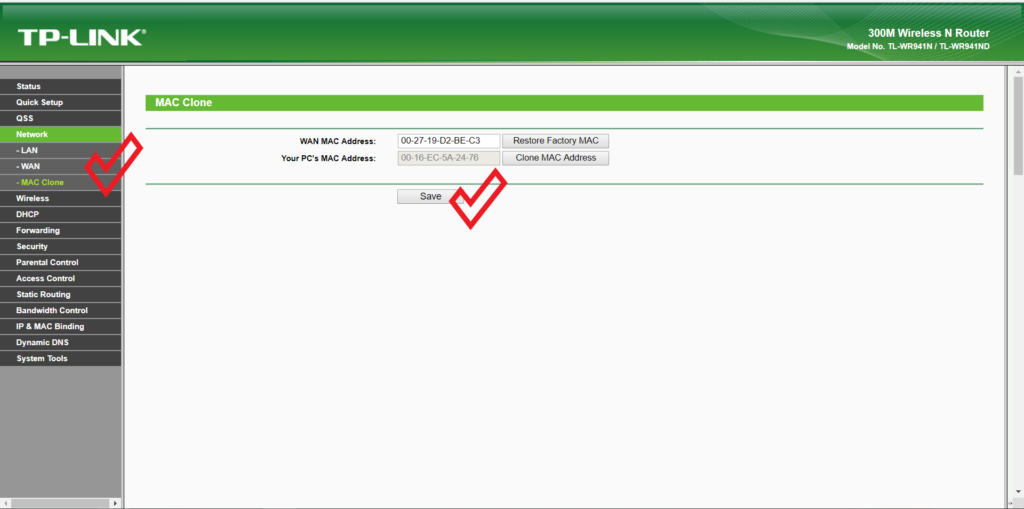
5.Заходимо у вкладку Network-WAN ставимо позначку на пункті WAN Connection Type вибираємо потрібну технологію (у нашій мережі це динамічна) і натискаємо Save.
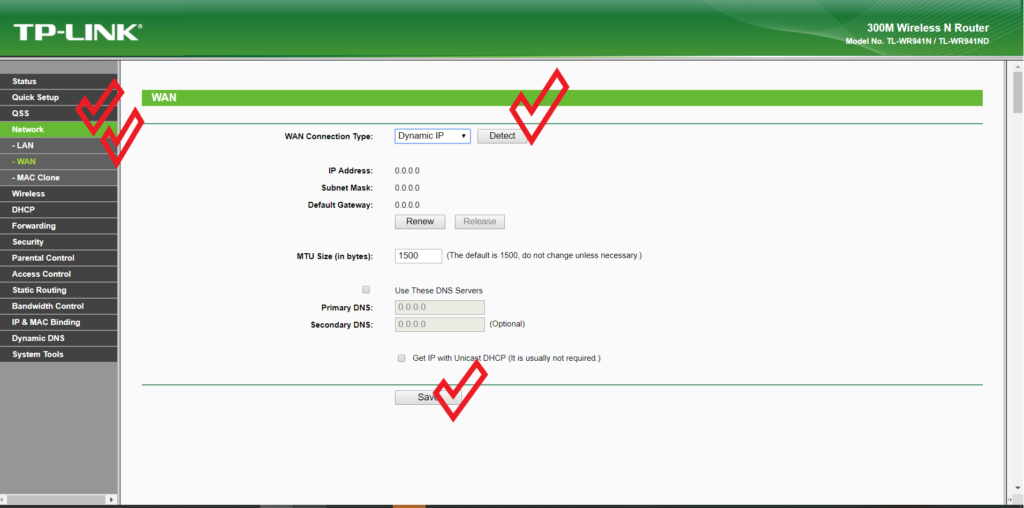
6.Переходимо до налаштувань безпеки Wireless –Wireless settings–Network name. Тут ми створюємо ім’я своєї мережі та пароль для входу. Звертаємо Вашу увагу, провайдер не бачить назву Вашої мережі і не зберігає у себе пароль від неї. Збережіть ваші дані зручним для вас способом.
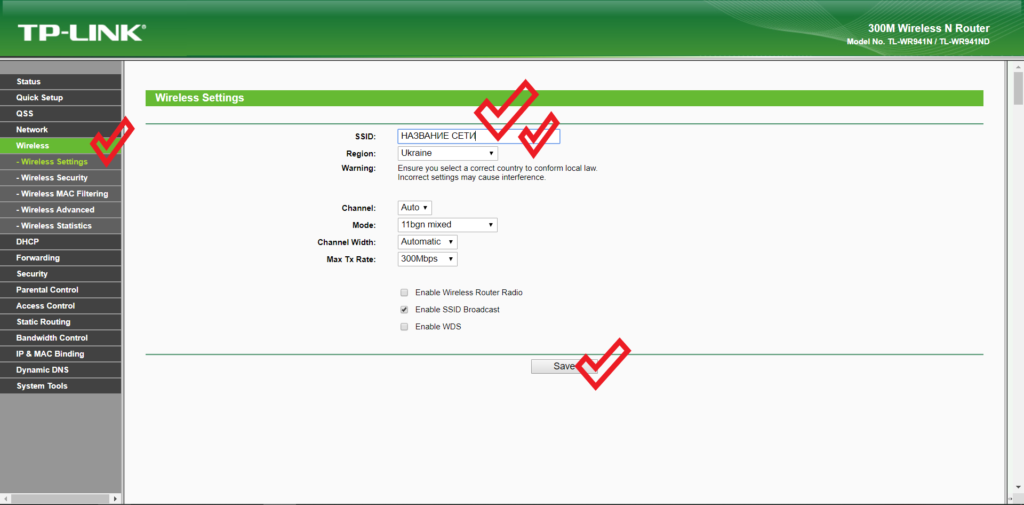
Наступна вкладка, яка вам необхідна Wireless security.
Ставимо позначку WPA/WPA2 та у графу Wireless Password вводимо бажаний пароль.
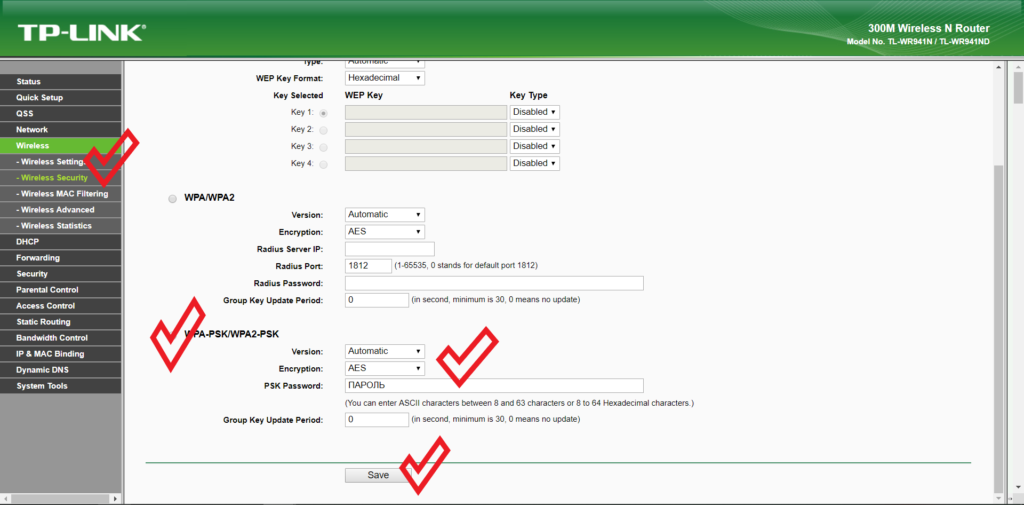
Рекомендуємо також виставити правильний часовий пояс і поточний час. Це можна зробити у вкладці System Tools-Time Settings.
На завершення перезавантажте свій пристрій на 10 хвилин, налаштування закінчено.

